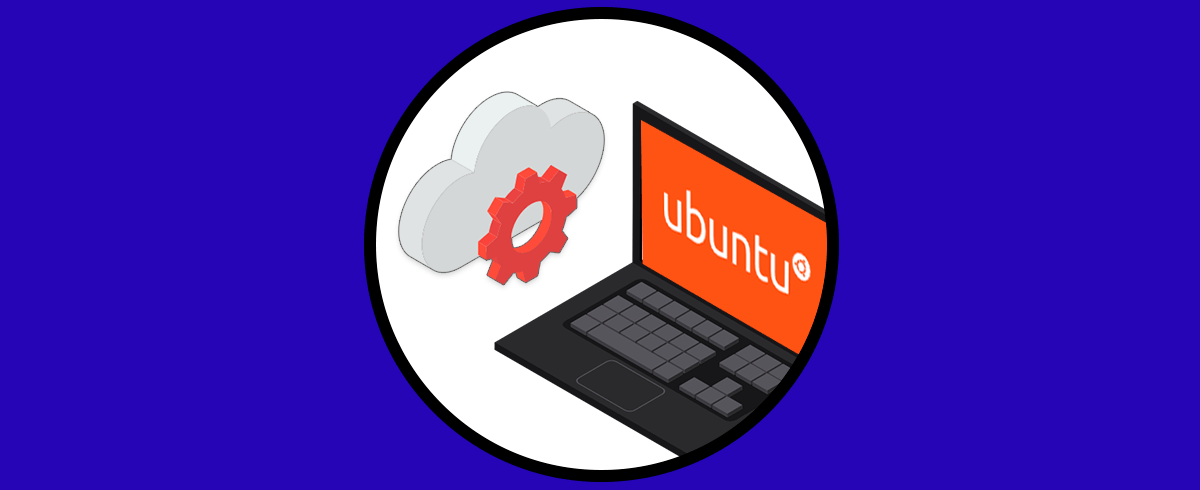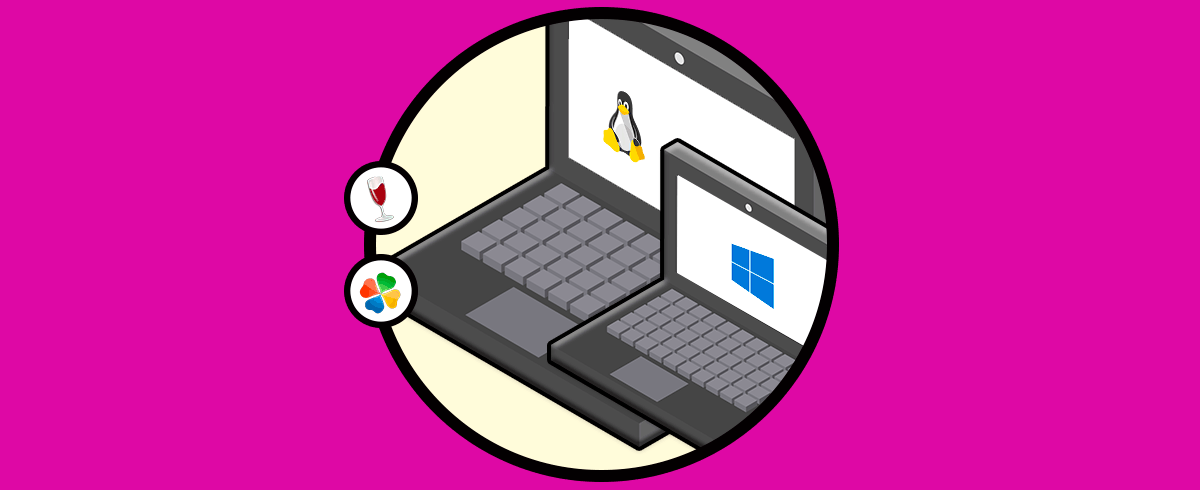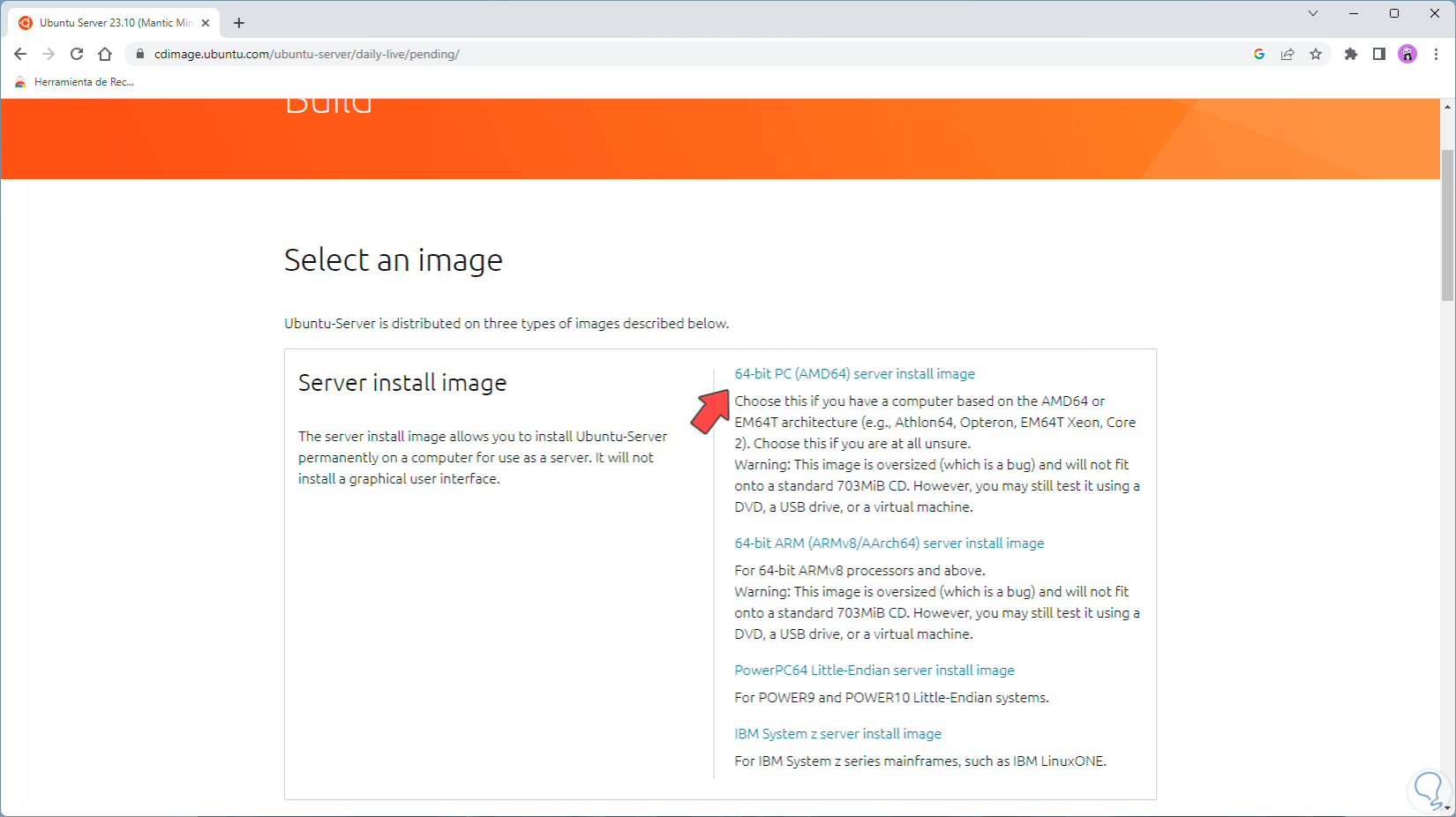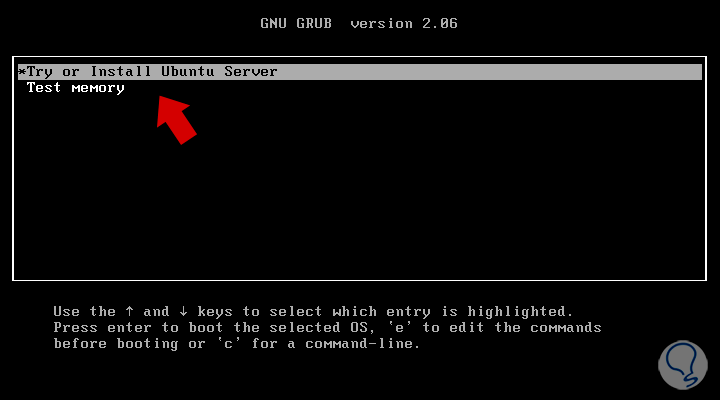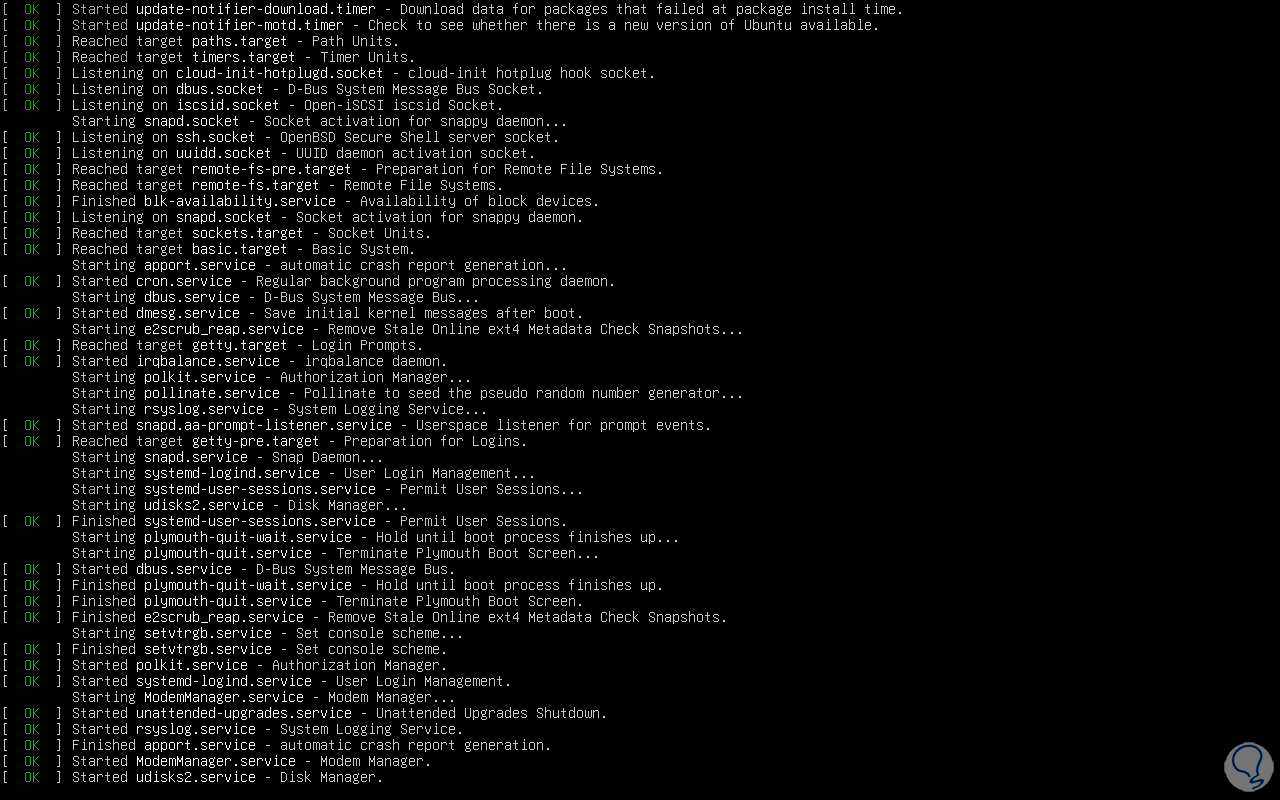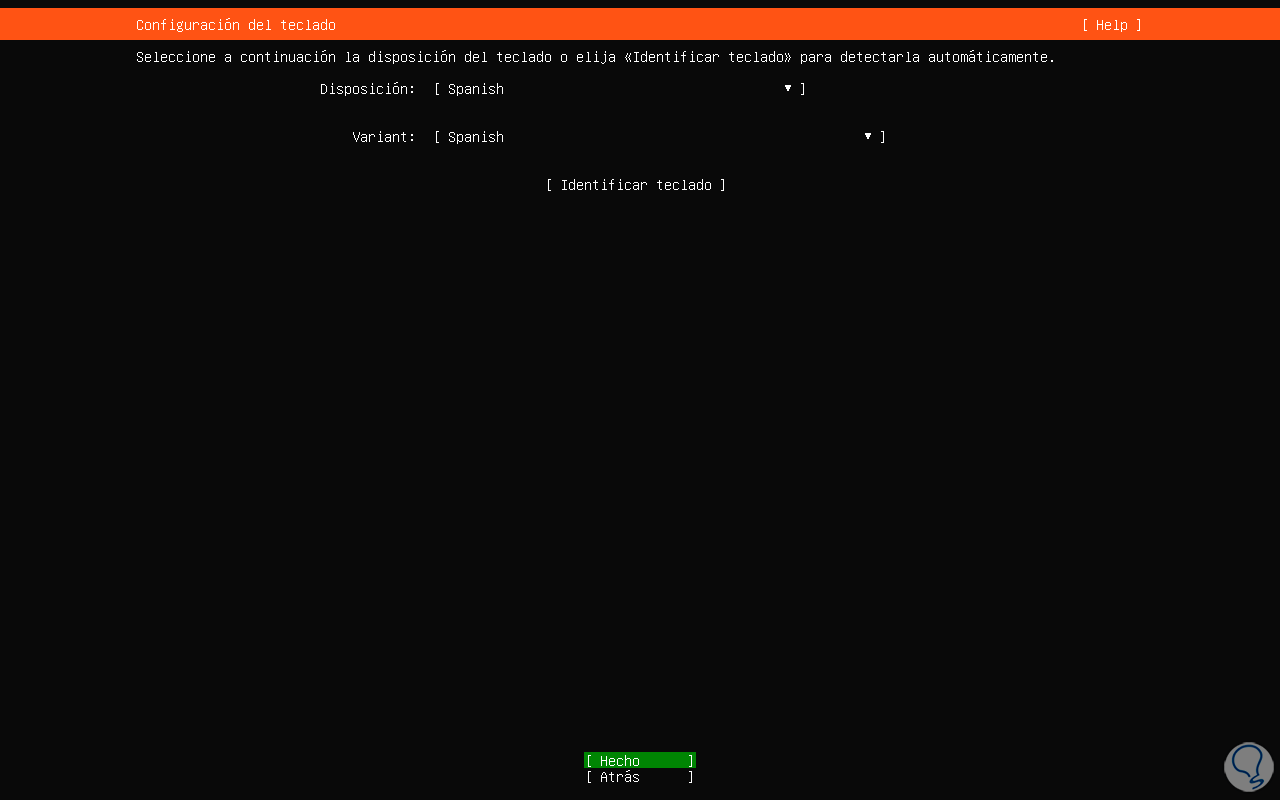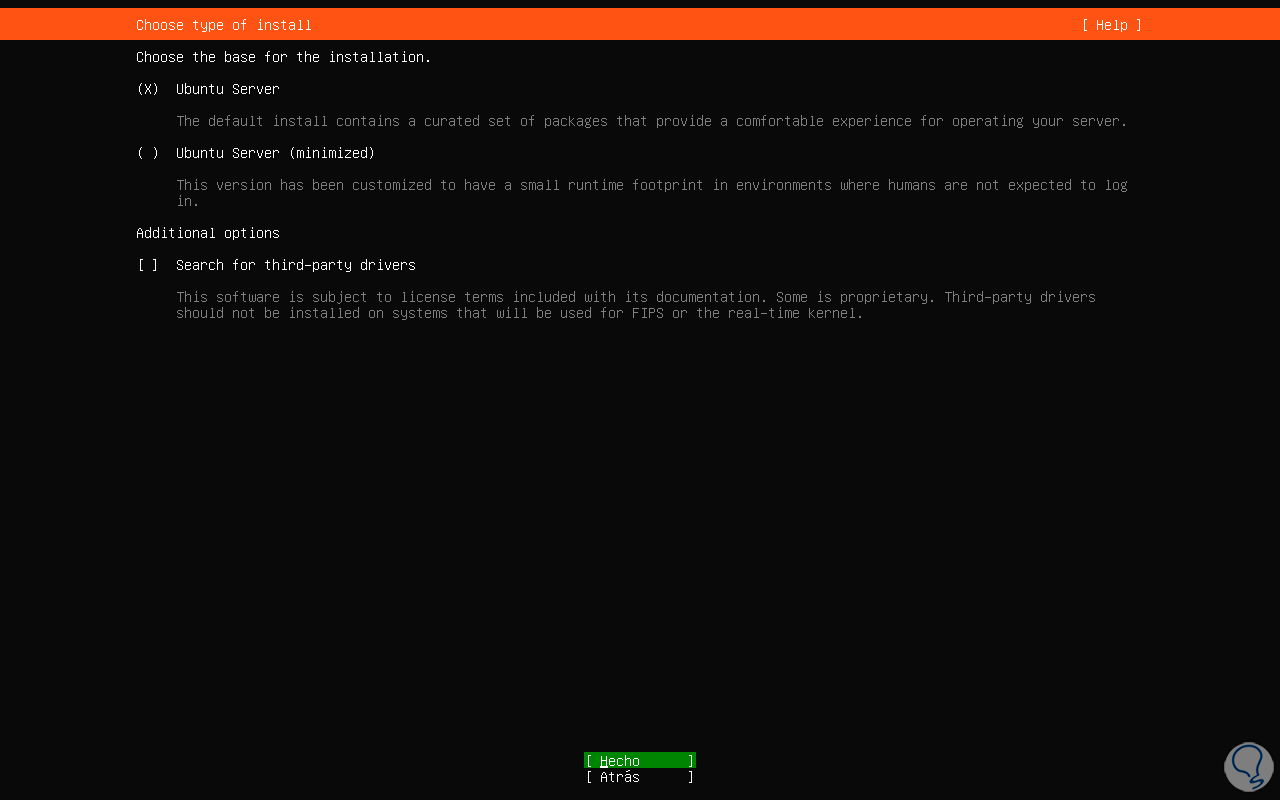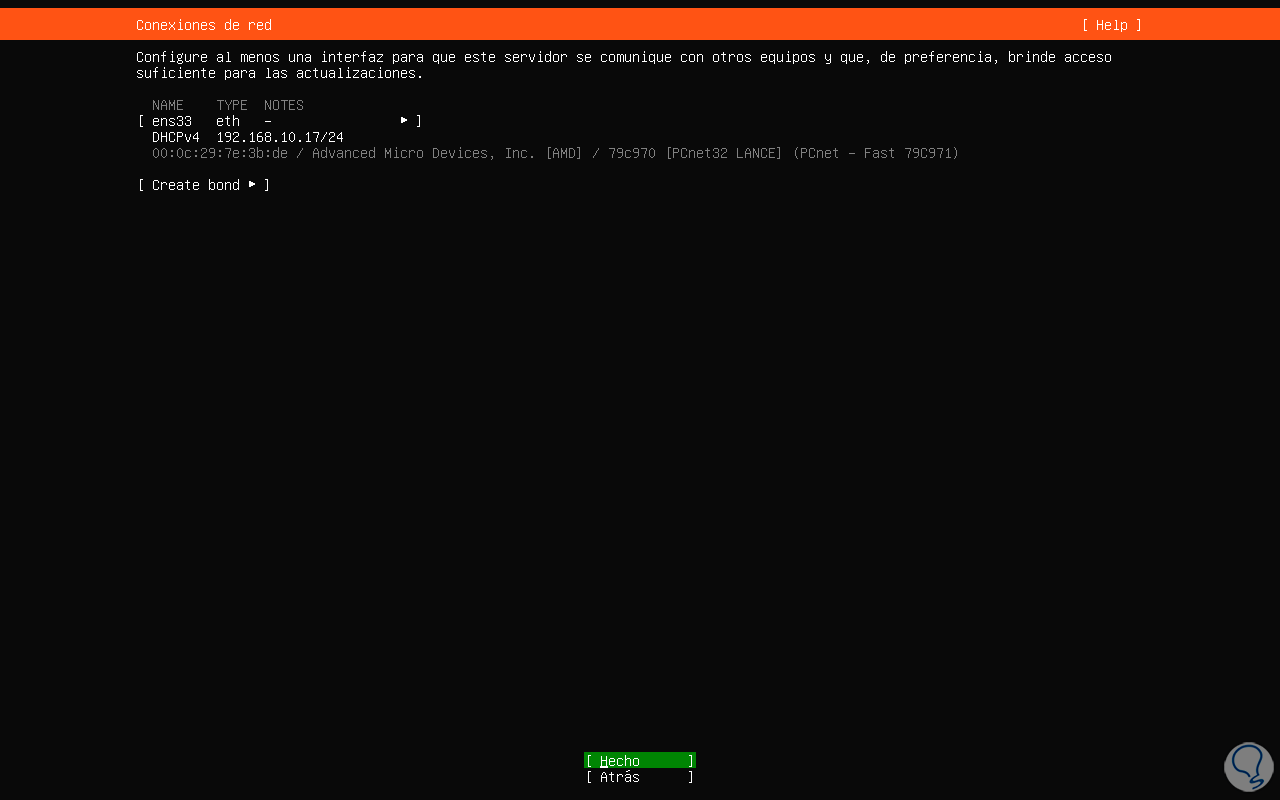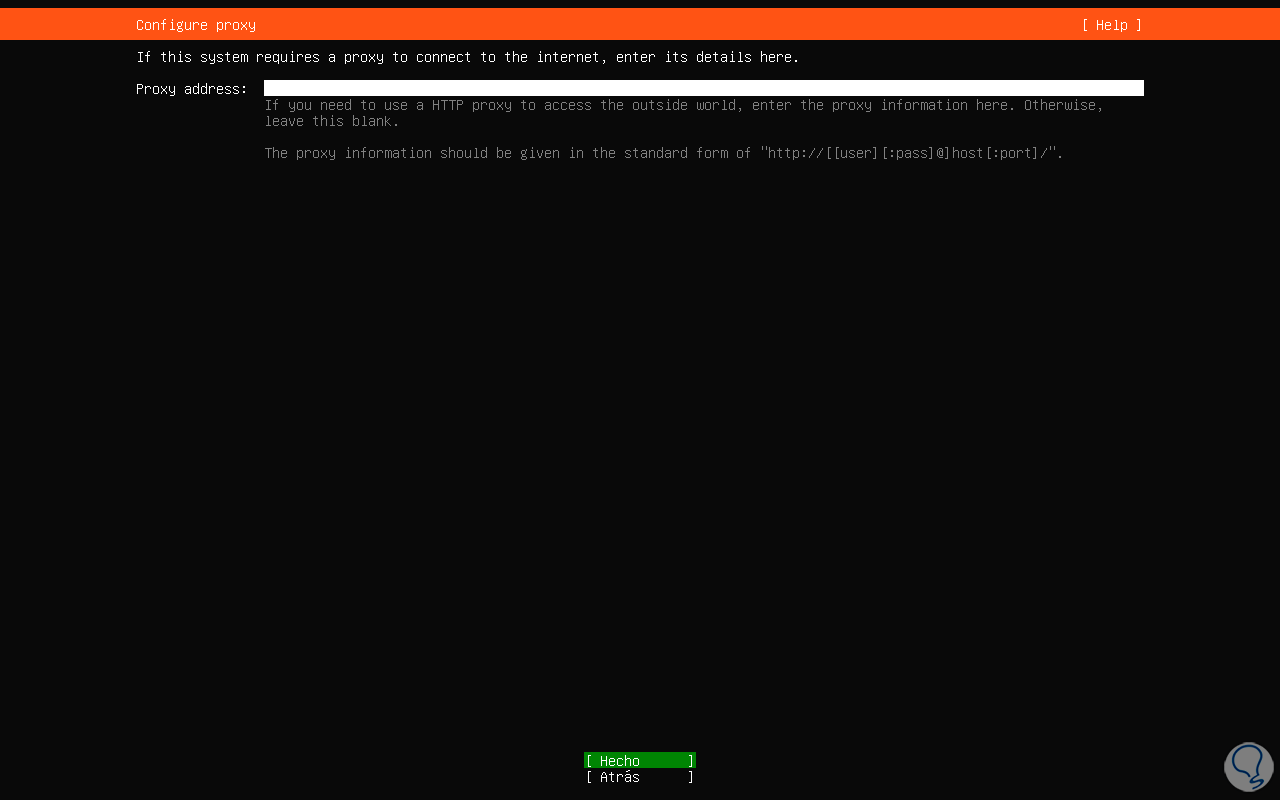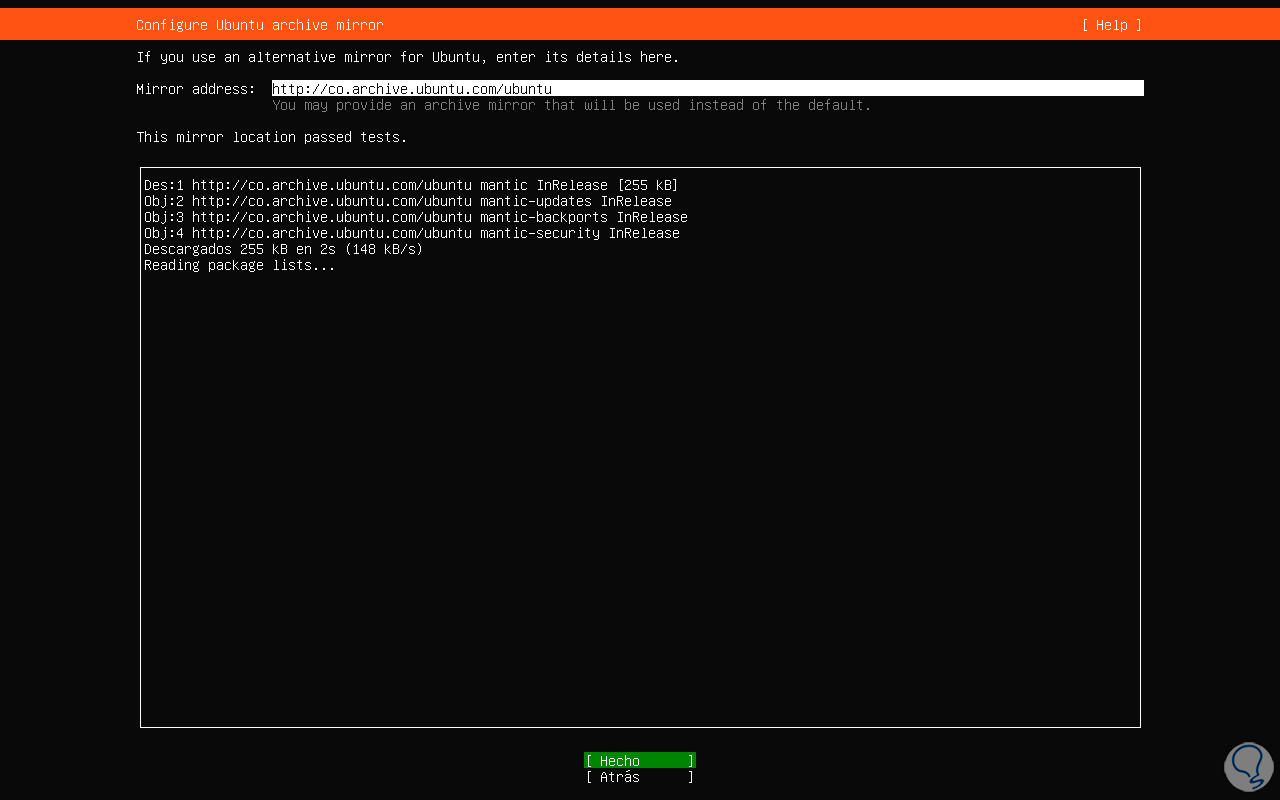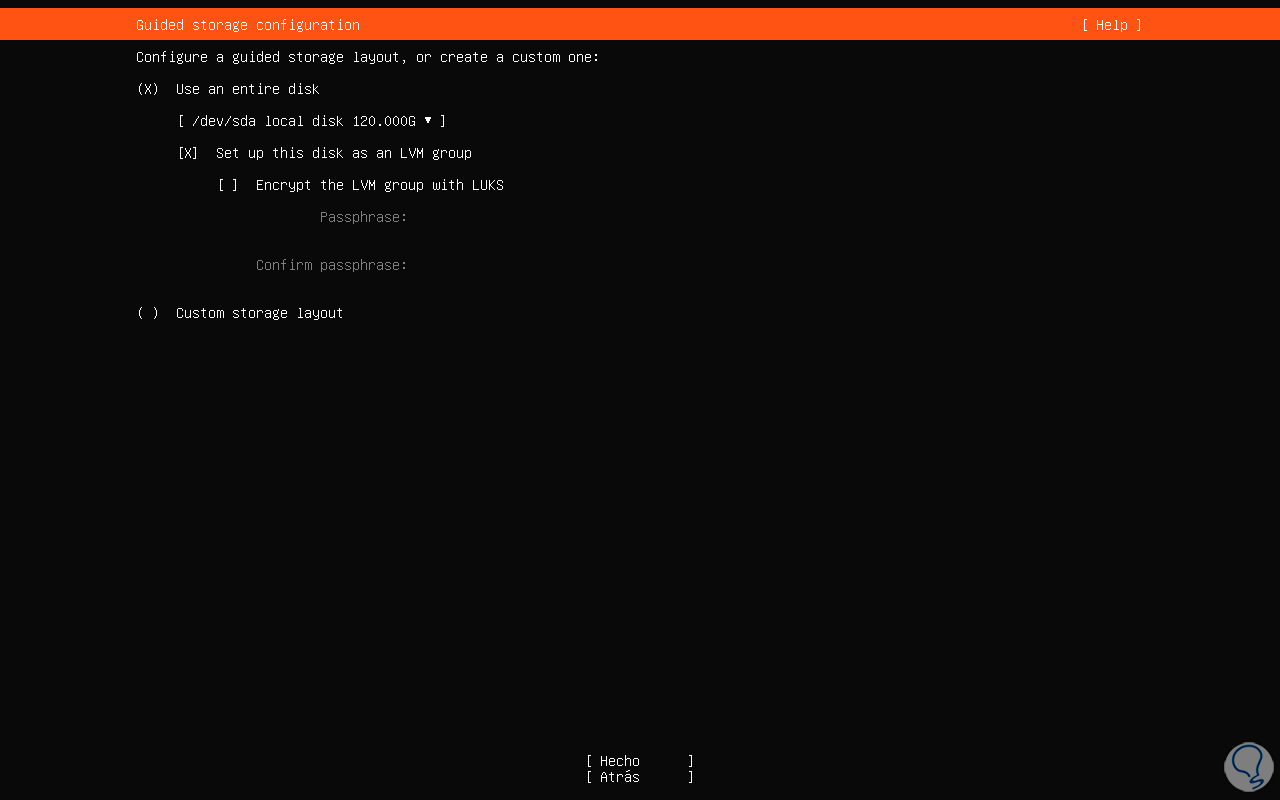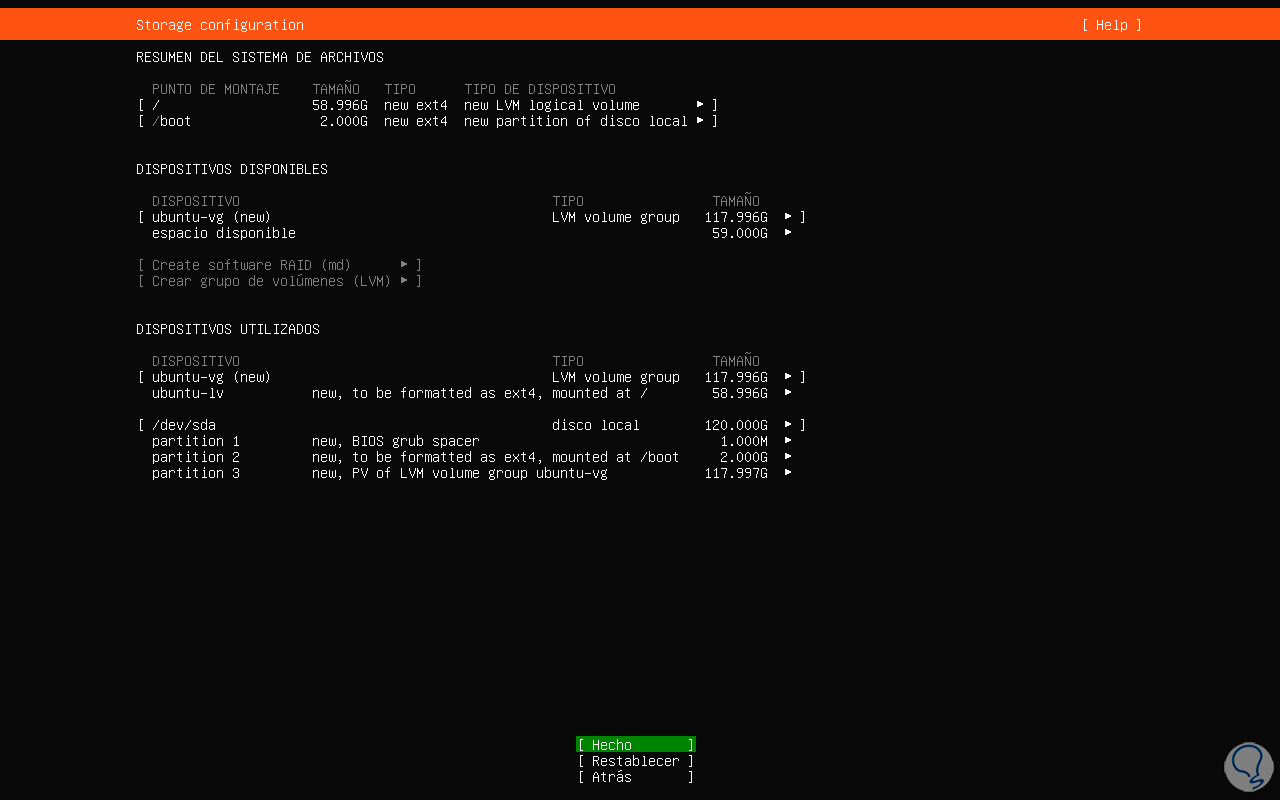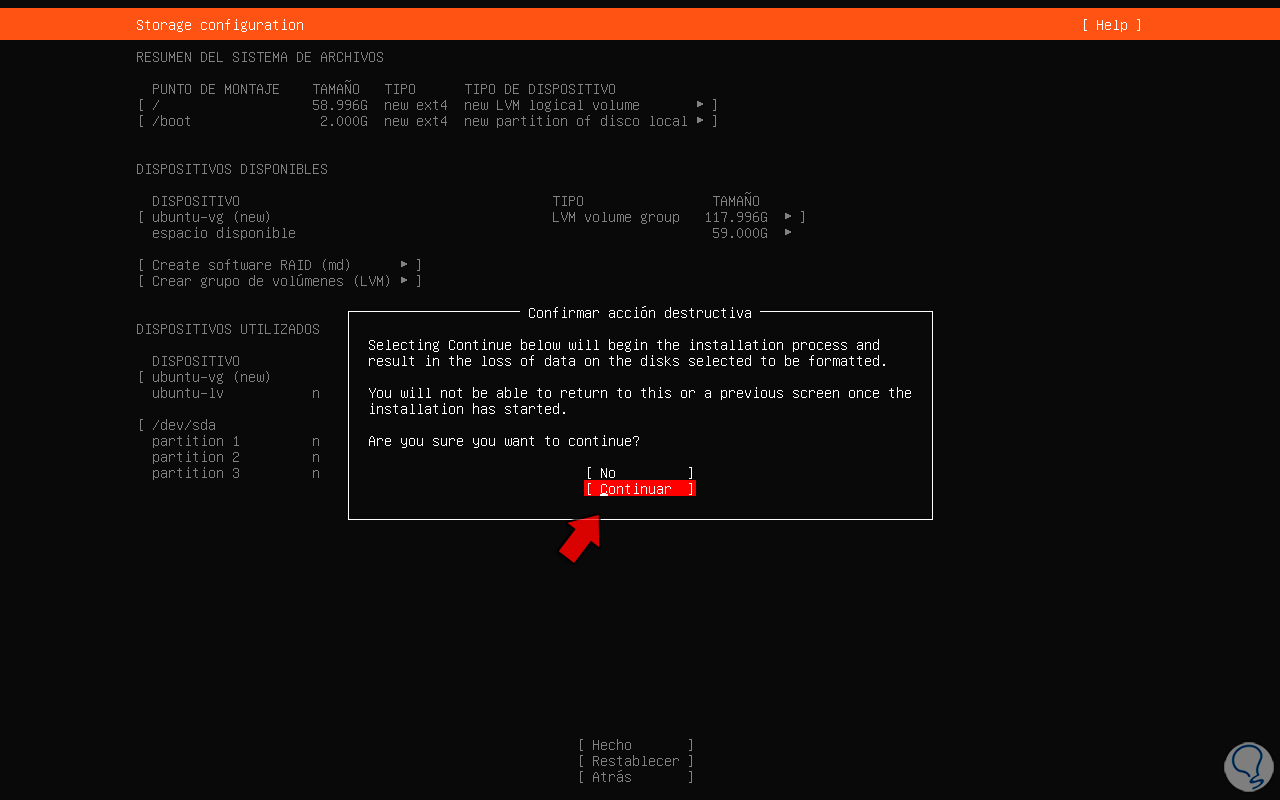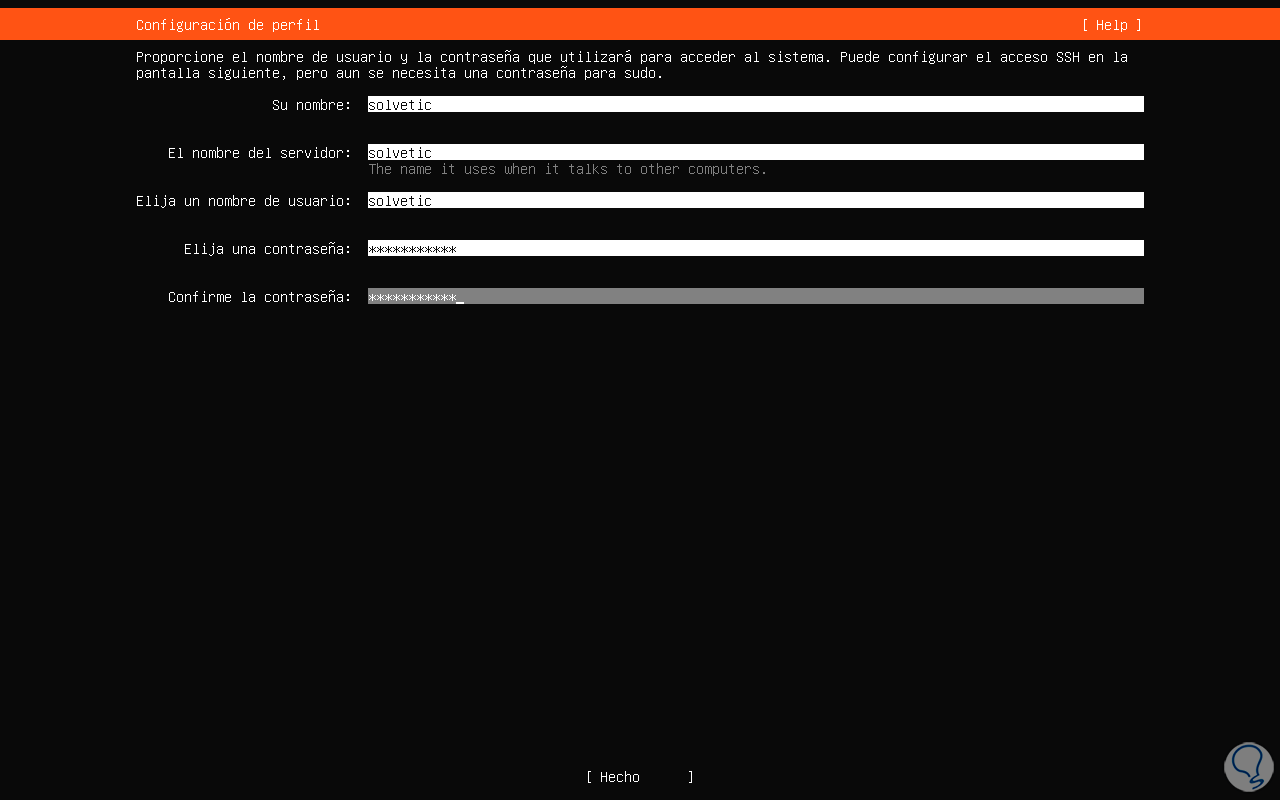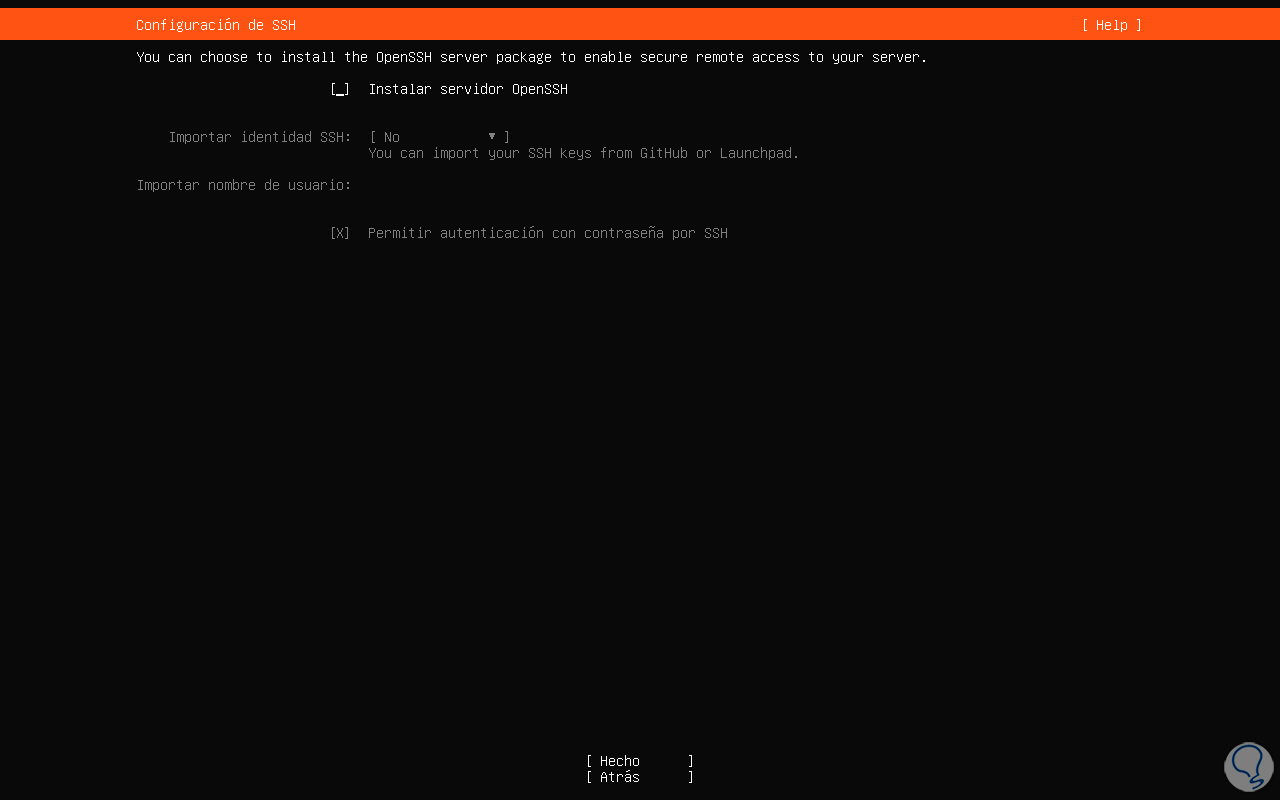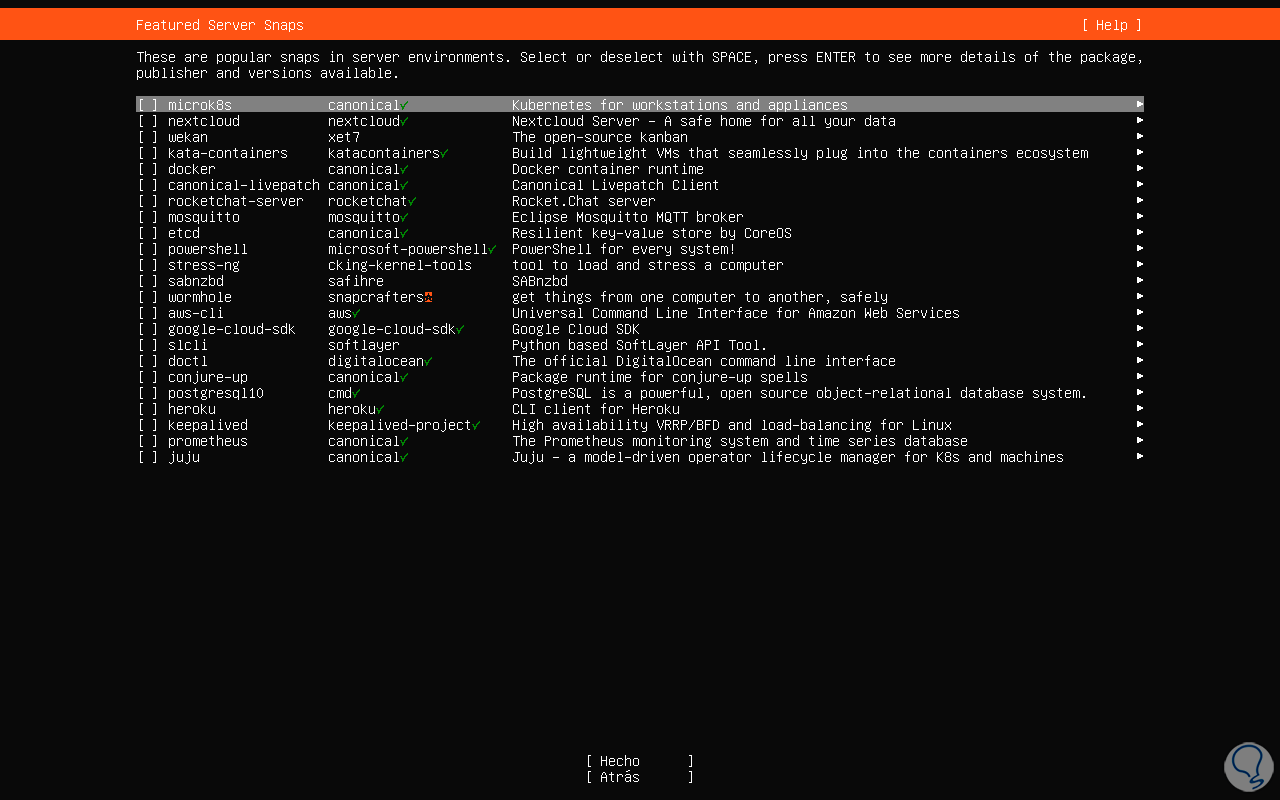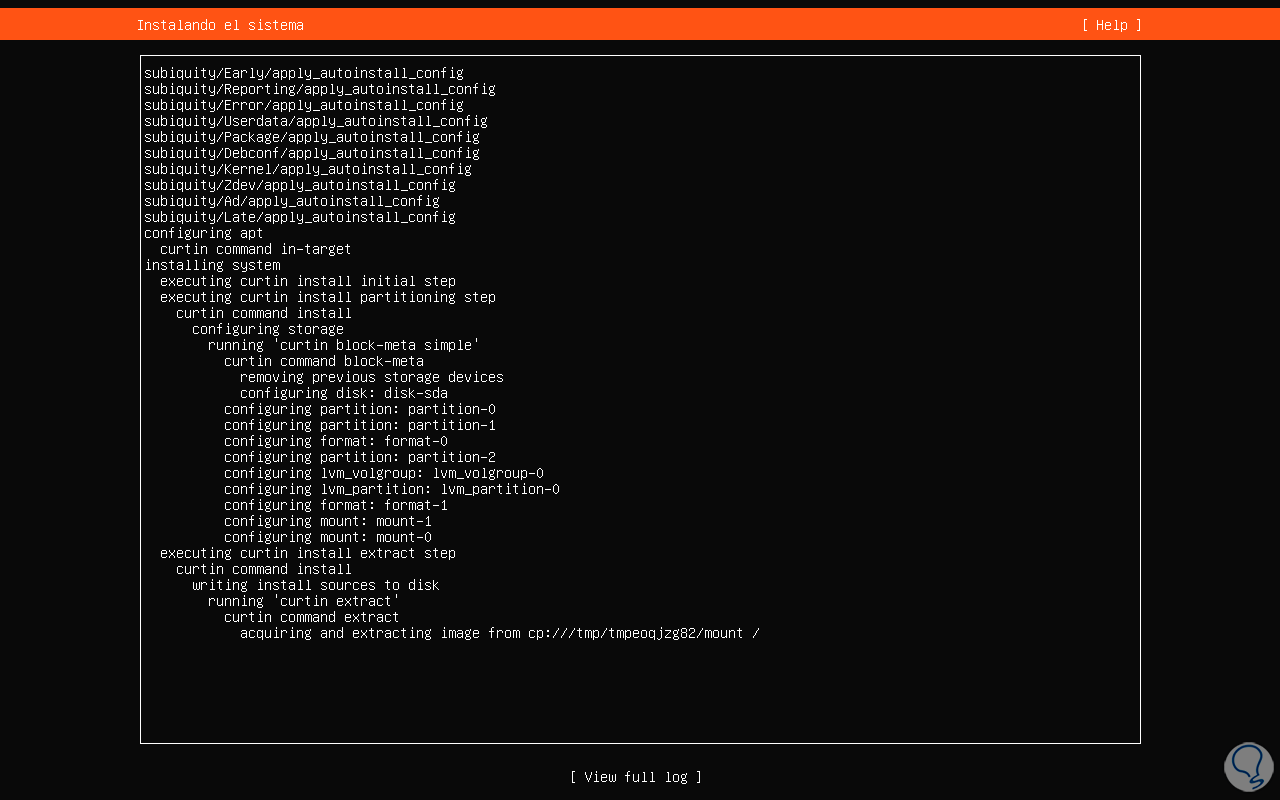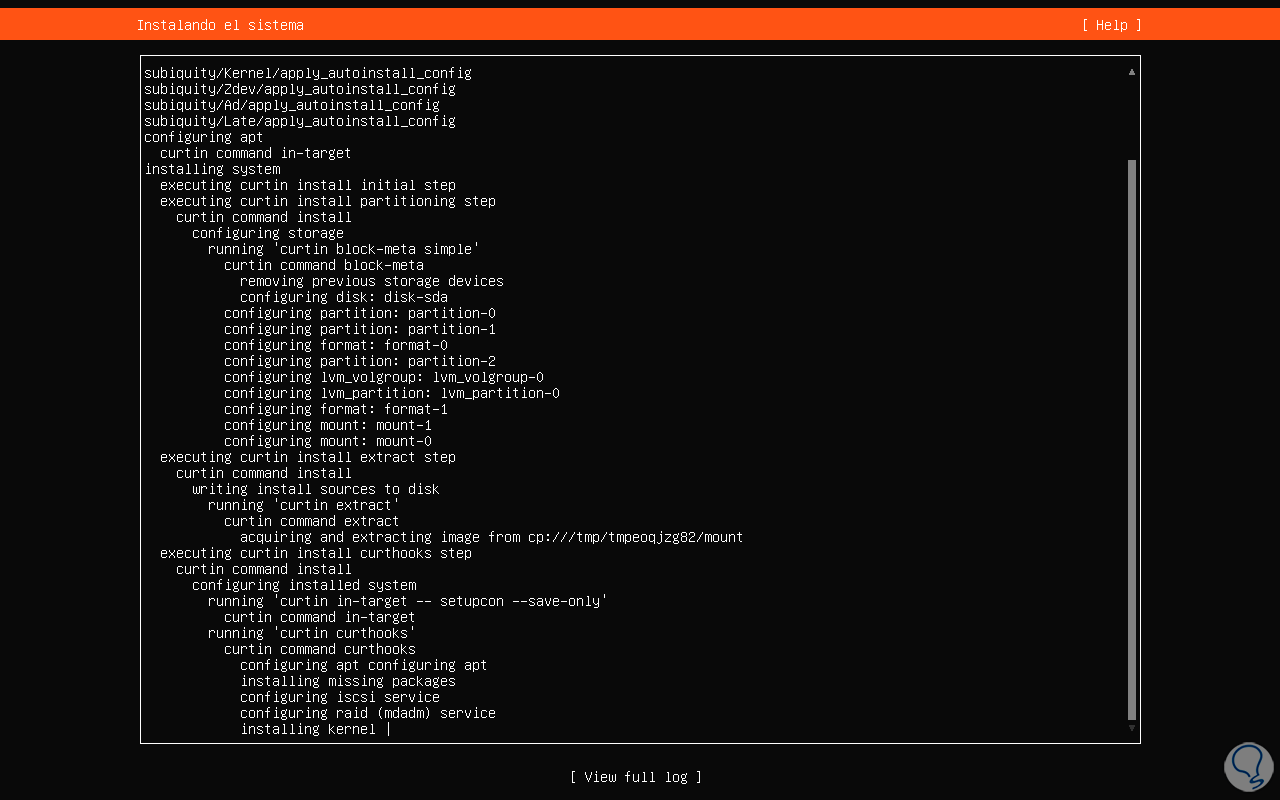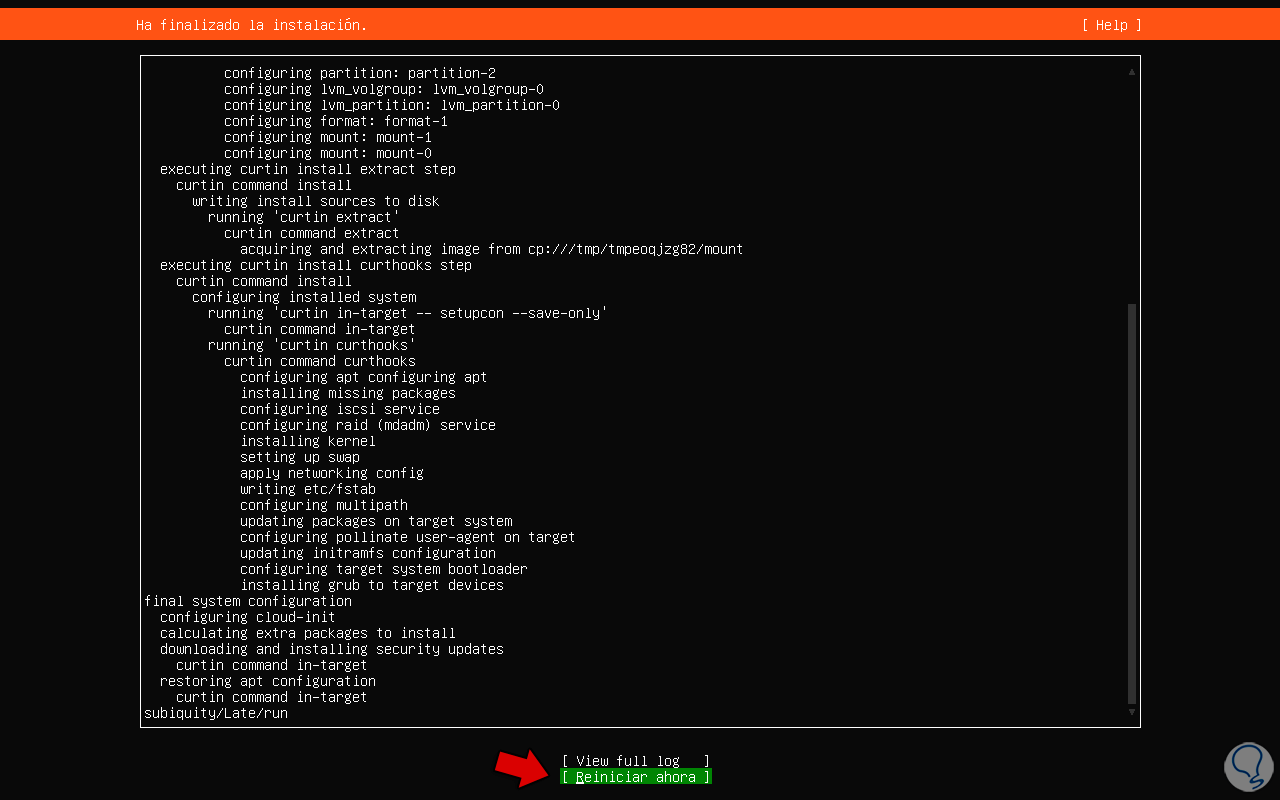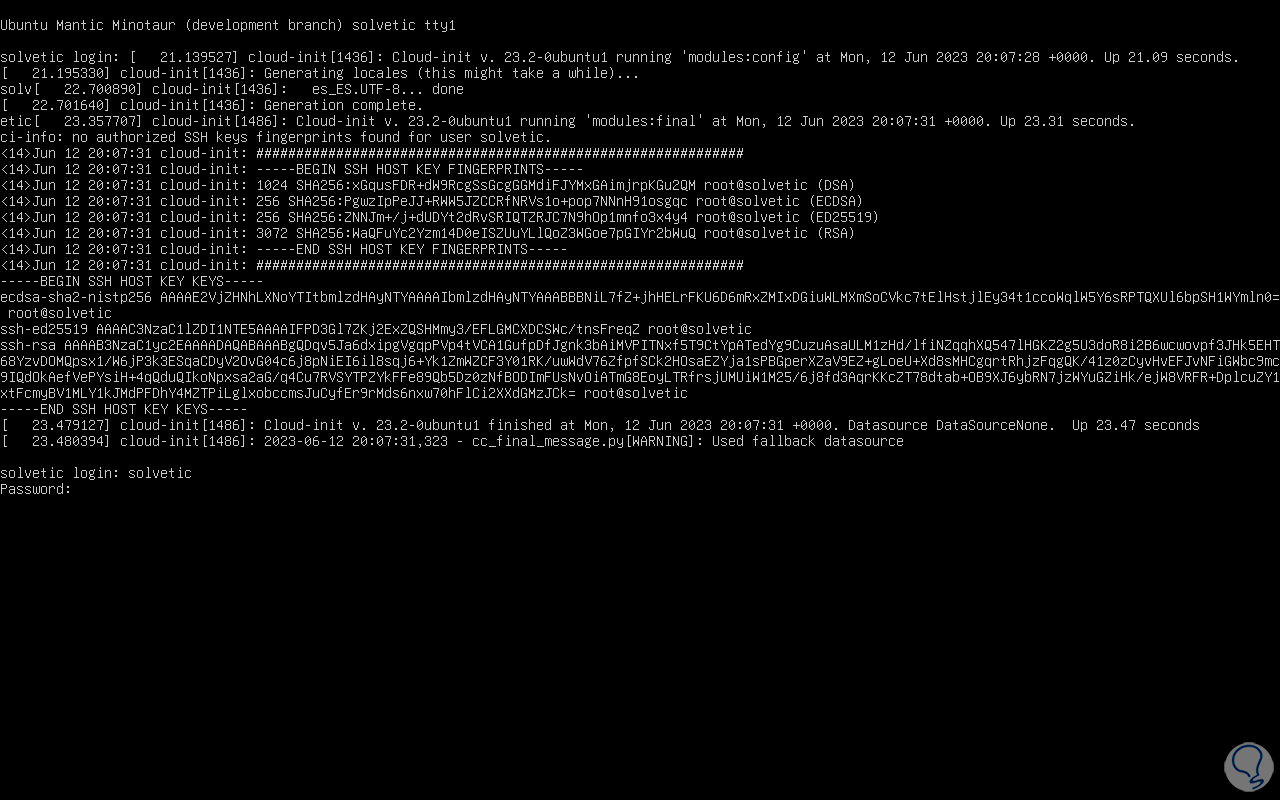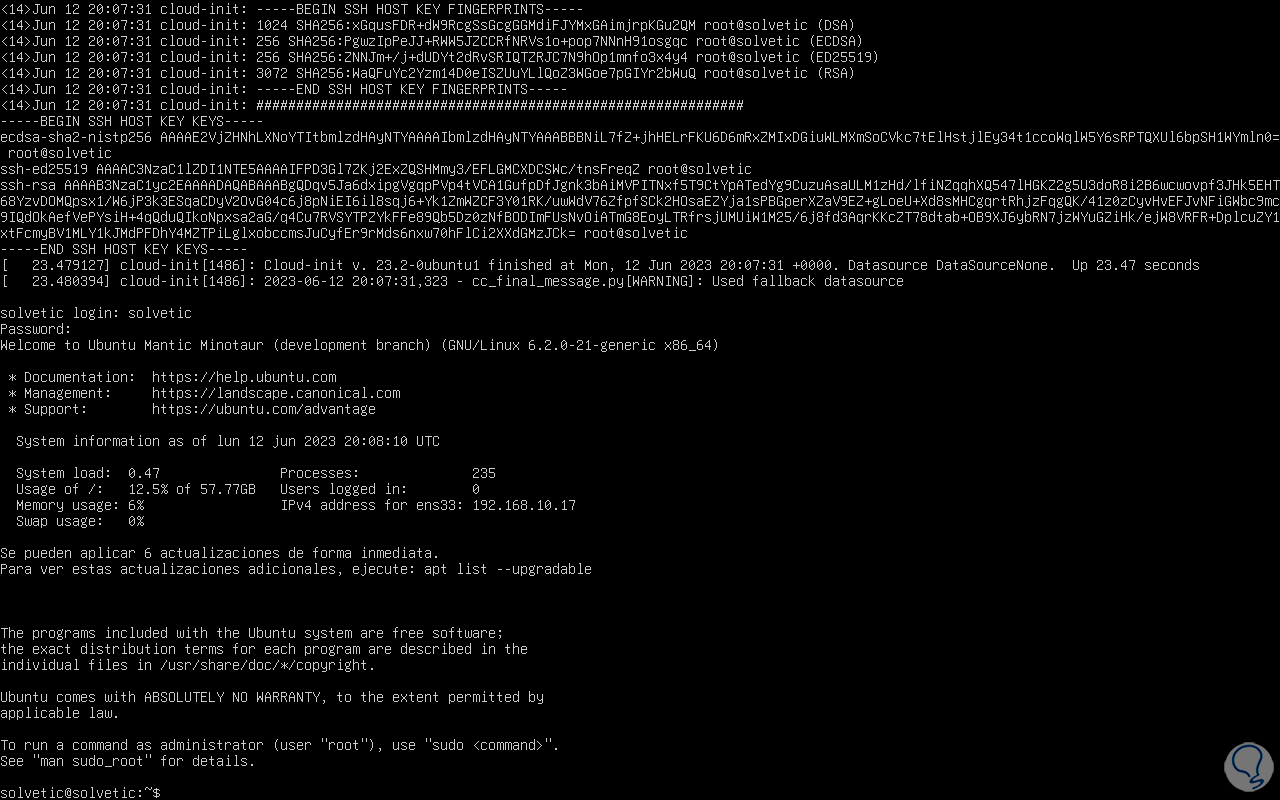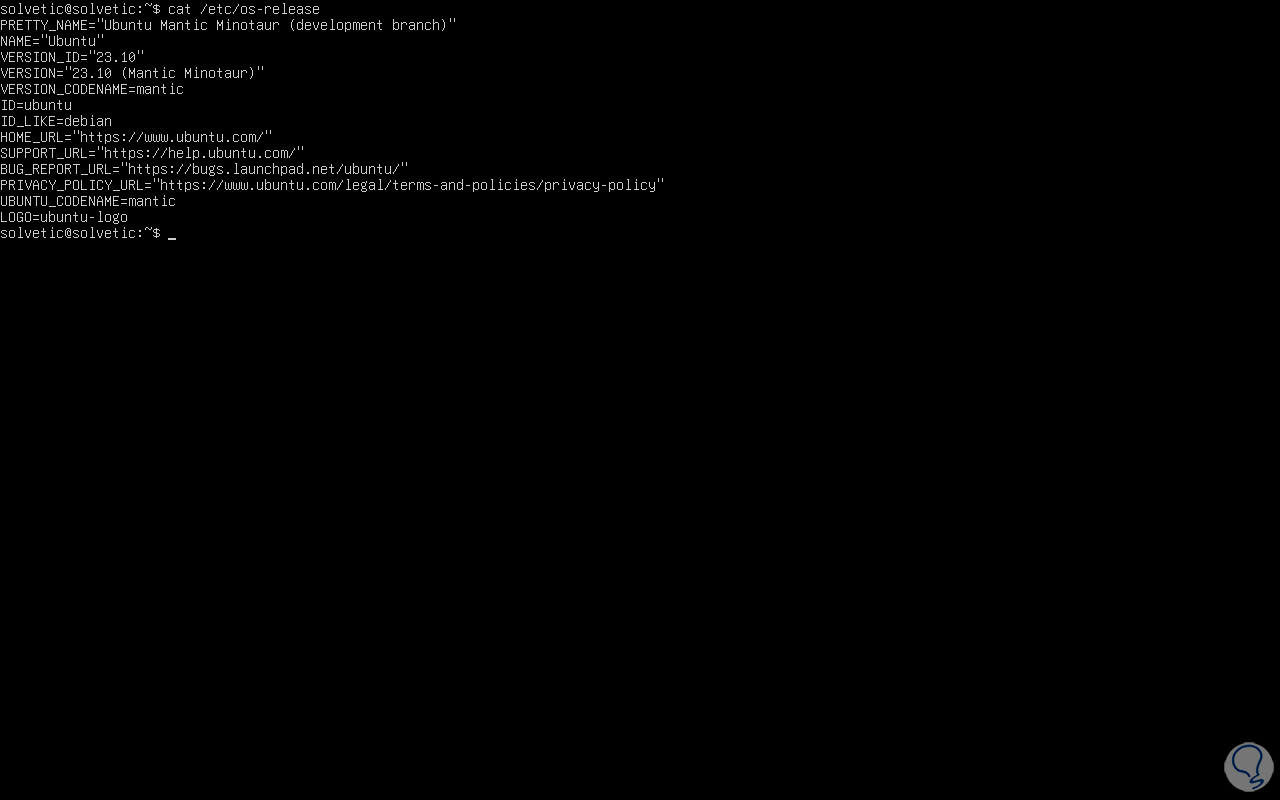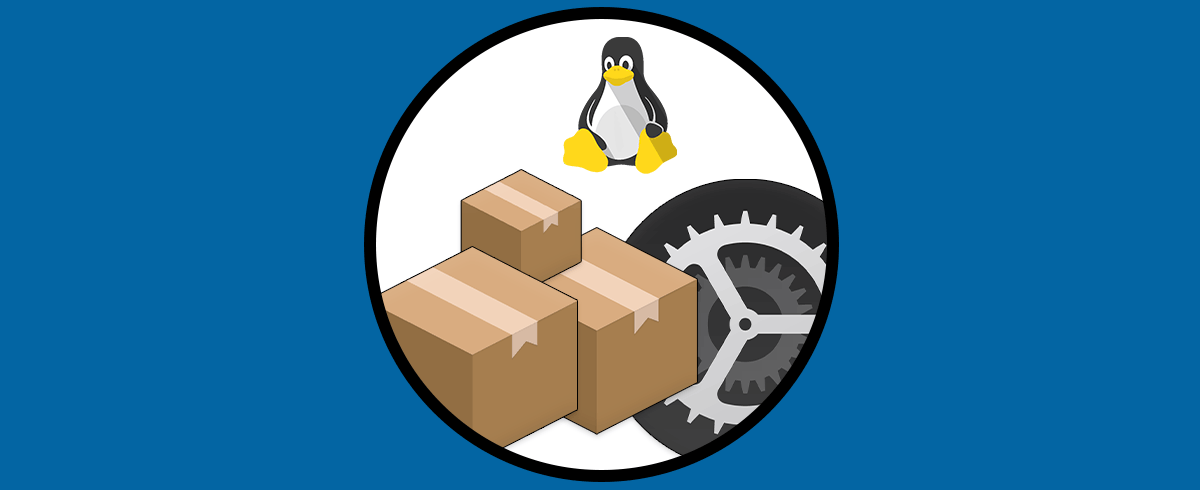Para nadie es un secreto que una de las distribuciones mas conocidas y usadas cuando de Linux se habla y aunque el segmento mas conocido es Ubuntu Desktop, no podemos olvidar que una version para servidores la cual ha sido desarrollada con un enfoque empresarial pero con grandes prestaciones de seguridad, escalabilidad para instalar más aplicaciones y configuraciones, entrega de servicios y mucho más. Algunas de las principales características de Ubuntu Server a nivel general son:
- Soporte a largo plazo (LTS): con el cual Ubuntu Server puede recibir actualizaciones y parches de seguridad durante un período de cinco años desde su lanzamiento.
- Seguridad ya que Ubuntu Server cuenta con funciones de actualizaciones de seguridad periódicas y características de seguridad como AppArmor el cual permite una administración de control de acceso obligatorio para las aplicaciones o UFW el cual es el firewall que permite gestionar el tráfico de red.
- Gestión de paquetes a través de APT.
- Aplicaciones de servidor integradas como Apache HTTP Server, Nginx, MySQL, , Docker y muchas más las cuales podemos instalar y configurar usando el administrador de paquetes.
- Integración en la nube de Ubuntu Server con plataformas en la nube, como Amazon Web Services (AWS), Microsoft Azure y Google Cloud Platform (GCP) para disponer de los datos en todo el mundo.
Ahora, la versión más reciente de Ubuntu Server es 23.10 la cual tiene nombre técnico Mantic Minotaur y que en este momento se distribuye a través del canal daily por lo tanto es una version aún en pruebas y que cada día mejora pero ya le entrega al usuario el entorno y funciones que estarán oficial.
- Disponible para plataformas Raspberry Pi :strawberry:, IBM Z y LinuxONE
- Se han movido algunos módulos del núcleo para un mejor rendimiento
- Uso del kernel Linux 6.5
- Mesa 23.2
- Actualización del compilador GCC 13
Solvetic te explicará la manera simple para instalar Ubuntu Server 23.10 y así conocer de antemano esta poderoso sistema de gestión.
Cómo instalar Ubuntu Server 23.10
Lo primero será descargar la imagen ISO de Ubuntu Serve 23.10 desde el siguiente enlace:
Allí descargamos la imagen ISO en base a la arquitectura a usar.
Esta imagen ISO la vamos a grabar en una USB o DVD y el equipo donde se instalará Ubuntu debe arrancar desde esa ISO, veremos lo siguiente:
En el menú de inicio seleccionamos y damos clic en “Try or install Ubuntu Server”, esperamos que carguen los servicios:
Para iniciar el proceso de instalación vamos a seleccionar el idioma con el cual se instalará Ubuntu Server, para ello podemos seleccionarlo y pulsar la tecla Enter:
Después de esto debemos confirmar el idioma del teclado el cual se ajusta de manera automática al seleccionar el idioma base:
Damos clic en Hecho y veremos lo siguiente:
Aquí es posible seleccionar la base o el tipo de sistema a instalar, allí podemos elegir lo más mínimo o la instalación normal así como activar la opción para instalar controladores de terceros, damos clic en Hecho, ahora iremos a la sección de la red, allí automáticamente se seleccionará el adaptador de red y la dirección IP asignada al servidor:
Pulsamos la tecla Enter y ahora será posible definir e ingresar si hacemos uso de un servidor proxy:
Una vez demos clic en Hecho se seleccionara el espejo (mirror) más cercano para tener acceso a los repositorios de Ubuntu Server, se hará una prueba de que funciona adecuadamente:
De nuevo damos clic en Hecho para tener acceso a la gestión del disco:
Aquí es posible definir si se usará todo el disco o se crearán particiones así como establecer de ser necesario activar la seguridad de LVM, en este caso dejamos la opción por defecto y pulsamos Enter. Veremos como automáticamente se creará la estructura del particionado del disco duro en Ubuntu Server:
Si todo está correcto damos clic en Hecho y debemos confirmar este proceso:
Después de esto es momento de configurar el usuario administrador del sistema, ingresamos el nombre y contraseña deseado para el usuario y el nombre del equipo:
Pulsamos Enter para confirmar y será posible instalar el servidor OpenSSH si es el caso:
Luego veremos un grupo de opciones que pueden ser seleccionadas con la barra espaciadora para instalar en Ubuntu Server:
Damos clic en Hecho y se iniciará la instalación del sistema Ubuntu Server 23.10:
Se instalara el núcleo o kernel:
Al finalizar este proceso veremos lo siguiente:
Daremos clic en la línea “Reiniciar ahora” y esperamos que el sistema sea reiniciado:
Una vez que se hayan cargado todos los servicios vamos a iniciar sesión con el usuario que se ha creado durante el proceso:
En el primer acceso podemos ver detalles como:
- Nombre del sistema
- Tiempo de carga
- Numero de procesos activos
- Uso de memoria en porcentaje
- Uso de memoria swap
- Dirección IP
- Cantidad de usuarios que han iniciado sesión
Para validar la version que se ha instalado vamos a ejecutar el siguiente comando:
cat /etc/os-release
Con estos pasos estarás listo para probar y conocer Ubuntu 23.10y estar un paso adelante en lo nuevo que tendrás para administrar todos los procesos.